افزودن نوشته به لیست علاقه مندی در وردپرس
- افزونه وردپرس
- بروزرسانی شده در

خب همانطور که مسلماً همه شما خبر دارید، اضافه کردن قابلیتهای جدید با کمک افزونهها، یکی از روشهای رایج برای کسب رضایت کاربر است و هرچه شما در سایت خود امکانات بیشتری را برای کاربر قرار دهید، بهتبع کاربر به سمت سایت جذب خواهد شد. یکی از این قابلیتها که تصمیم داریم در این مقاله در مورد آن صحبت کنیم، افزودن نوشته به لیست علاقهمندی است.
اینکه شما این امکان را در اختیار کاربر قرار دهید که هر نوشته دلخواهی را به لیست علاقهمندی خودش اضافه کند، باعث بهبود تجربه کاربری و درنتیجه افزایش ترافیک ورودی میشود. خب حالا میخواهیم به شما آموزش بدیم که چطور این قابلیت را به سایت خود بهراحتی و در کوتاهترین زمان ممکن اضافه کنید. پس با ما همراه باشید.
آنچه در این مقاله میخوانید
افزودن نوشته به لیست علاقه مندی
این قابلیت برای وبسایتهایی که نوشته و پستهای زیادی منتشر کردند، میتواند بسیار مفید باشد؛ فکرش را کنید که کاربر وارد سایت شما میشود و با صدها نوشته روبهرو میشود که فقط به دنبال یکی از آنها است، اگر کاربر یک لیست علاقهمندی داشته باشد میتواند هر مقالهای که میخواهد را به آن اضافه کند و مواقعی که به آن نیاز دارد خیلی راحت به آن مراجعه کند.
درواقع شما با این کار دسترسی کاربران سایت خود را به مطالب آسانتر میکنید، همچنین ممکن است کاربر وارد سایت شما شود و مقاله موردنظر خودش را پیدا کند، اما زمان کافی برای خواندن آن نداشته باشد و بخواهید بعداً آن را مطالعه کند؛ پس خیلی راحت میتواند آن را به لیست مقالات موردعلاقه خودش اضافه کند و هر وقت که خواست، آن را بخواند.
با استفاده از افزونهای که ما امروز برای شما معرفی میکنیم، میتوانید یک آیکون در انتهای هر پست اضافه کنید که کاربران میتوانند بازخورد خودشان را در مورد مطلب شما ارائه کرده و آن را به لیست علاقهمندیها اضافه کنند.
معرفی افزونه WP Favorite Posts
WP Favorite Posts یکی از افزونههای کاربردی است که به شما برای اضافه کردن قابلیت لیست علاقهمندیها در سایت وردپرسی کمک میکند. این پلاگین کاملاً رایگان است و شما بدون اینکه هیچ هزینهای پرداخت کنید، میتوانید آن را از سایت WordPress.org یا مخزن وردپرس خود نصب و با کمک راهنمای نصب افزونه در وردپرس آن را فعال کنید.
نکته: این افزونه به زبان فارسی ترجمه نشده است و شما باید از نسخه انگلیسی آن استفاده کنید؛ اما برای اینکه مشکلی در مورد کارکرد آن نداشته باشید، در این مقاله برای شما تمامی گزینهها را توضیح خواهیم داد.
این پلاگین تاکنون بیشتر از 10 هزار نصب فعال داشته و دارای قابلیتهای بسیار زیادی است که ما برخی از آنها را در اینجا برای شما خواهیم گفت:
- امکان افزودن نوشته به لیست علاقهمندی تنها برای کاربران عضو سایت
- ذخیره نوشته لیست علاقهمندی کاربران سایت در دیتابیس
- ذخیره نوشته لیست علاقهمندی کاربران وارد نشده به وردپرس در کوکیها
- امکان نمایش لیست علاقهمندیها در ابزارک وردپرس
- امکان نمایش لیست علاقهمندیها در برگه وردپرس
- قابلیت شمارش تعداد مطالب افزوده شده به لیست
- امکان انتخاب بارگذاری فایلهای css و js افزونه
آموزش کار با افزونه WP Favorite Posts
بعدازاینکه شما این پلاگین را روی سایت خود فعال کردید، یک گزینه به اسم WP Favorite Posts به منوی تنظیمات پیشخوان وردپرس شما اضافه خواهد شد که اگر روی آن کلیک کنید، به صفحهای منتقل میشوید که مربوط به تنظیمات افزونه میباشد و شما میتوانید از آنجا، تنظیمات را سفارشیسازی کنید.
سربرگ Options
وقتی شما وارد صفحه تنظیمات افزونه میشوید، یک صفحه مشابه تصویر زیر میبینید، که شامل 3 سربرگ است، تب اول Options است که در اینجا آن را بررسی میکنیم:
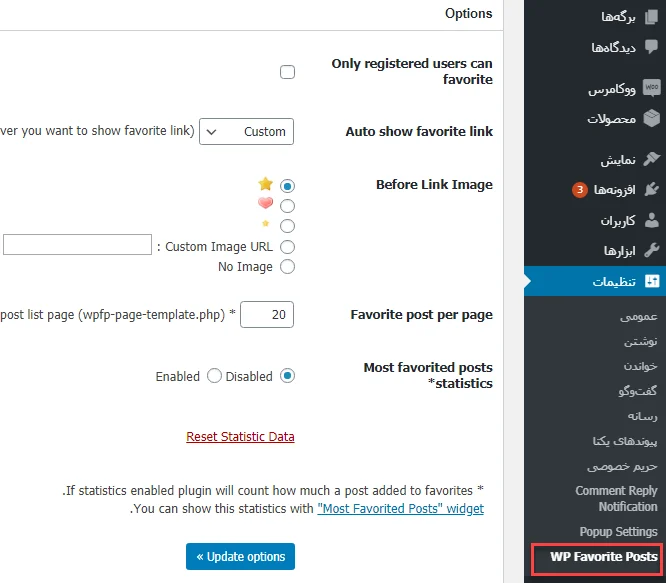
Only Registered Users Can Favorite: اگر تیک این گزینه را فعال کنید، فقط کاربرانی که در سایت شما ثبتنام کرده باشند، میتوانند مطالب موردنظر خودشان را به لیست علاقهمندی ها اضافه کنند.
Auto Show Favorite Link: میتوانید با استفاده از این گزینه مشخص کنید که آیکون مربوط به ” افزودن پست به لیست “علاقهمندیها” کجا نمایش داده شود. میتوانید تعیین کنید که این آیکون قبل از پست، بعد از پست و یا با استفاده از گزینه custome در مکان سفارشی قرار بگیرد.
Before Link Image: در این بخش آیکون دلخواه خود را برای لینک علاقهمندی انتخاب کنید.
Favorite Post Per Page: میتوانید مشخص کنید که در هر صفحه، چه تعداد پست میتواند به لیست علاقهمندی، اضافه شود.
Most Favorited Posts Statistics: آمار بیشترین نوشتهای که به لیست علاقهمندیها اضافه شده است را نمایش میدهد.
در تصویر زیر یک نمونه از افزودن به لیست علاقهمندی را مشاهده میکنید:
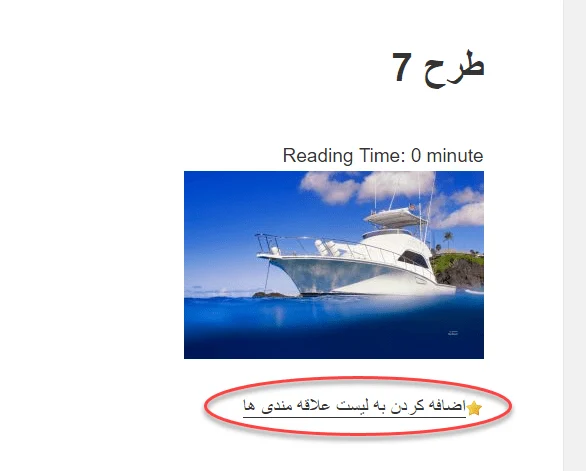
همچنین شما میتوانید این لیست را در سایدبار قالب سایت خود نیز قرار دهید، برای این کار باید به بخش ابزارکها بروید و ابزارک Most Favorited Posts را با کشیدن و رها کردن، در بخش سایدبار سایت قرار دهید. مانند تصویر زیر:
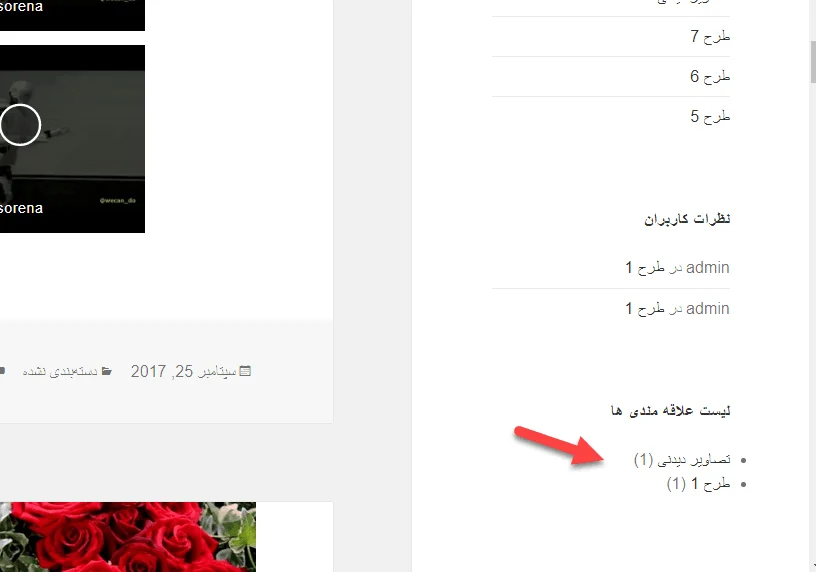
سربرگ Label Setting
سربرگ دومی که شما در این صفحه مشاهده میکنید، Label Setting است که در این بخش تمامی گزینههای آن را با هم بررسی میکنیم:
Text For Add Link: در باکس روبهروی این گزینه باید متن دلخواهی که میخواهید روی لیست علاقهمندی قرار دهید را وارد کنید، مثلاً میتوانید ” افزودن به علاقهمندی” را در اینجا قرار دهید تا برای کاربر با این عنوان نمایش داده شود.
Text For Added: پیغامی که برای کاربر بعد از افزودن مطلب به لیست نمایش داده میشود را در اینجا وارد کنید.
Text For Remove Link: متن مربوط به گزینهی حذف یک پست از لیست علاقهمندی را باید در این بخش سفارشی کنید.
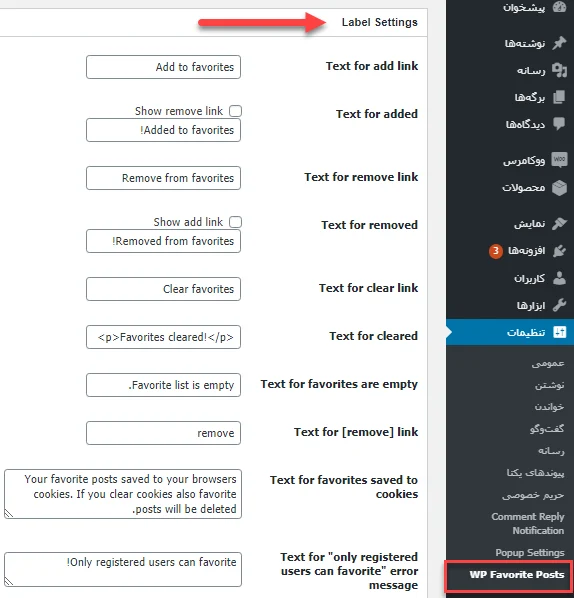
Text For Removed: این گزینه مربوط به متن پیغامی است که بعد از حذف شدن پست، به کاربر نشان داده میشود.
Text For Clear Link: عنوان مربوط به حذف گزینهی مربوط به حذف تمامی پستها از لیست را باید در اینجا وارد کنید.
Text For Cleared: واردکردن پیغام حذف دستهجمعی پستها موفقیتآمیز بود.
Text For Favorites Are Empty: سفارشی کردن متن، لیست علاقهمندیهای شما خالی است.
Text For Favorites Saved To Cookies: پیغام برای نوشتهها و مطالب بر اساس کوکی ذخیره میشوند، درواقع اگر کوکی حذف شود، لیست علاقهمندی کاربر همچنان وجود خواهد داشت.
Text For “Only Registered Users Can Favorite” Error Message: یک متن را وارد کنید، تا درصورتیکه کاربرانی که در سایت ثبتنام نکردند، بخواهند یک مطلب را به لیست علاقهمندی اضافه کنند، آن را مشاهده کنند.
فراموش نکنید که بعد از وارد کردن تمامی تغییرات مدنظر خود روی گزینه ” Update Options” کلیک کنید، تا سفارشیسازیهایی که انجام دادید در سایت اعمال شود.
امیدواریم این مقاله برای شما مفید واقع شده باشد. موفق و پیروز باشید. 🙂

درود
مثل همیشه عالی و کارآمد
لطفاً اگه ممکمه برا صفحه نمونه کارها که با المنتور ایجاد شده هم راهنمایی بفرمایید چطور علاقمندی هارا اضافه کنیم؟
البته از آیکن های موجود المنتور استفاده کردم ولی تصویر، داخل صفحه علاقمندی ها قرا ر نمیگیره؟
الآن افزونه ی edd رو تازه نصب کردم. متوجه شدم گزینه ی افزودن به علاقمندی بالای محصولاتِ دانلودی هم میاد. ولی متاسفانه عمل نمی کنه. شما پیشنهادی دارید برای حل این مشکل؟
چطور می شه این گزینه ی افزونه ی favorite رو از محصولاتِ دانلودی حذف کرد، یا این که یه جوری تنظیم کنیم که درست کار کنه و واقعن به لیست علاقمندی ها اضافه بشه؟
سلام آموزش حل مشکلات متداول وردپرس رو ببینید احتمالا تداخل داره. ۲. برای حذفش باید قالب سایت رو ویرایش کنید.
سلام. خسته نباشید. من برگه رو، با شورت کدی که نوشتید درست میکنم. ولی روی نمایشِ برگه که میزنم، برگهی لیستِ علاقهمندی رو نشون نمیده، برگهی وبلاگِ سایت رو نشون میده.
سلام انتشار رو که میزنید برگه منتشر شده؟
بله. ولی برگه ای که منتشر می شه ربطی به علاقمندی نداره. در کل مطالب تازه ی سایت رو به صورت آرشیو نشون می ده.
شاید کدی در بخشی از سایت استفاده کردید که کوئری ها رو تغییر میده
مشکل از نحوه ی تایپ کردنِ کد بود. خیلی ممنونم. آموزشِ شما مثل همیشه حرف نداشت 🙂
دمتون گرم
امکانش هست بر اساس کوکی عمل نکنه؟
متشکرم. خیر متاسفانه